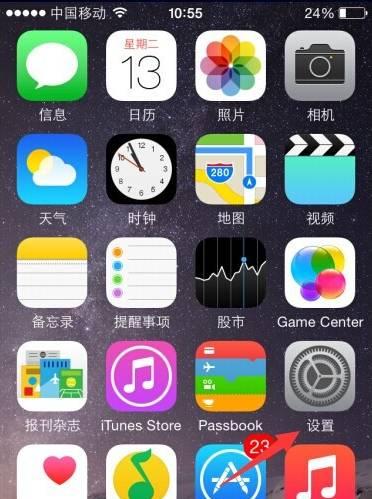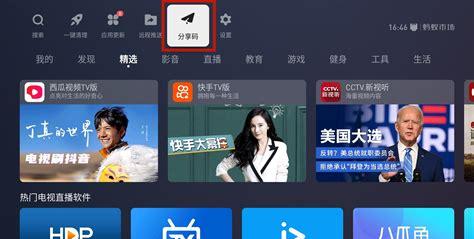准备工作
因为很多人需要,而且没有在吾爱破解论坛都没有找到那就我来抛砖引玉吧。
需要使用的工具
脑子。
当然不是说大脑,是思维。举个例子吧,之前有人问我,为什么把支付失败的字符串改成支付成功后,只弹出成功,没有效果。。。这个问题比较深奥,我无法解释。(当时我就说我不会。)
正确的上网方式(非必须)
你改插件,总不能改二手的吧。。。
js,HTML(H5),CSS基础(*)
这些很重要!巧妇难为无米之炊,万丈高楼平地起,离不开。。。吾爱。咳咳
正式开始。
插件安装与提取从谷歌商店提取
因为我是Chrome的用户(曾经的某6某忠实粉丝hhh劝退)理论上Chromium内核的浏览器插件修改起来应该都差不多吧。
下载&安装
谷歌商店一键安装。

安装
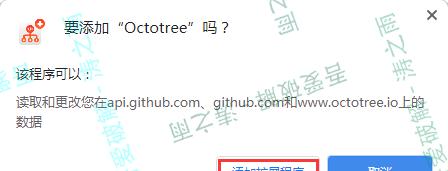
安装完成(感觉这几张都是废图。。。)
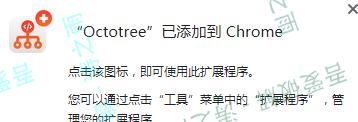
提取插件安装包
chrome://extensions/管理页面中,查看刚才安装后的插件的ID
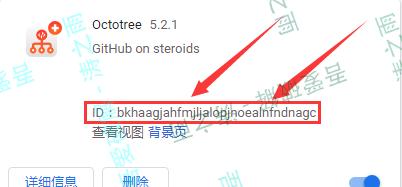
如图所示,本例的ID是bkhaagjahfmjljalopjnoealnfndnagc(只需要看首尾就足够了。)
好吧,我不知道Chrome下载的crx文件。。。放在哪里(可能是安装后自动删掉了?)有知道的朋友可以回复告知一下。访问chrome://version
找到个人资料路径,计算机里打开路径。插件所在文件夹在Chrome资料文件夹下的Extensions文件夹
比如本例:看首几位为:bkha

找到插件文件夹了。打开该文件夹,

里面这个版本号所在的文件夹才是真正的插件文件夹(插件是需要打包才能成为crx文件的,本质上就是有经过签名压缩文件,后面会说怎么签名打包)
复制这个版本号文件夹出来。
直接下载crx
有些浏览器或某些插件可以直接下载到crx或未封装的插件
下载后直接解压就好。
注意事项!!!
注意!和爆破exe一样!最重要的就是勤备份!注意!和爆破exe一样!最重要的就是勤备份!注意!和爆破exe一样!最重要的就是勤备份!不然一失足成千古恨。。。
修改–解锁高级功能
获取到目标文件的解压文件就可以开始着手了推荐的参考
分析区别
破解功能自然是因为功能上有差异。找到这个差异。比如
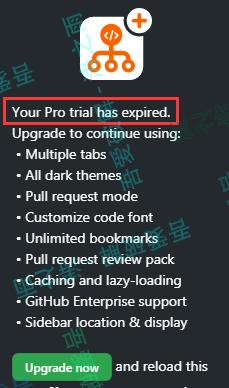
试用会员过期提示升级的提示(源码里称之为广告)
或是
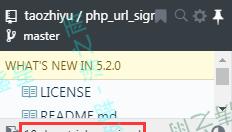
剩余会员试用时间的显示
亦或是
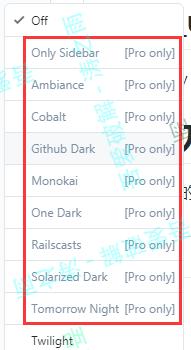
仅会员可以使用的提示。当然还有很多情况,比如只有会员才会显示的按钮(官方示意图可能会有关键词)
定位判断代码及修改
例如试用会员还剩多长时间过期的提示关键词:remained,文件夹内搜索,发现只有content.js里有。
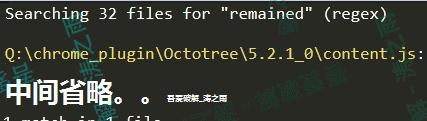
打开继续搜索

发现只有一处(巧了,看一下前后文,应该是的day(s)也有了)向前找判断这里因为打包的时候压缩了,建议在新窗口美化一下(当然也可以直接修改。或是直接保存美化后的代码。个人喜欢原汁原味)当然有些lj网站美化后的代码会出现问题。。比如
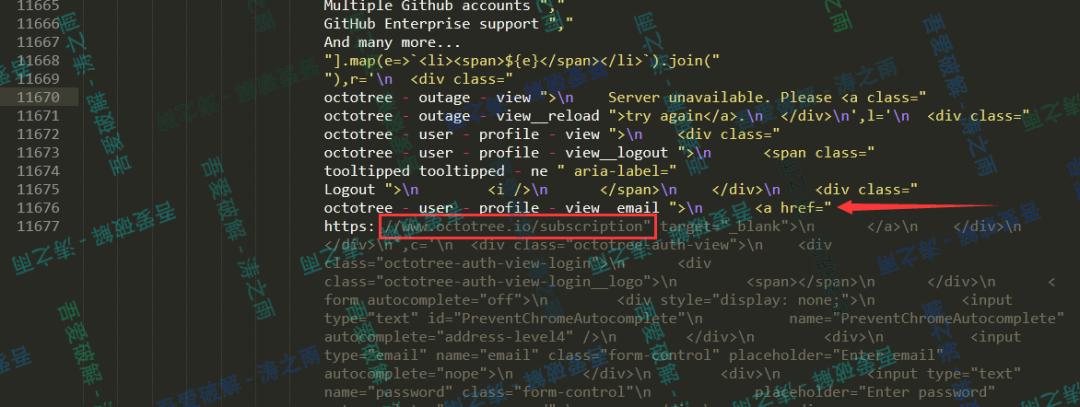
这样。因为瞎换行,把人家的字符串给拆了。。。
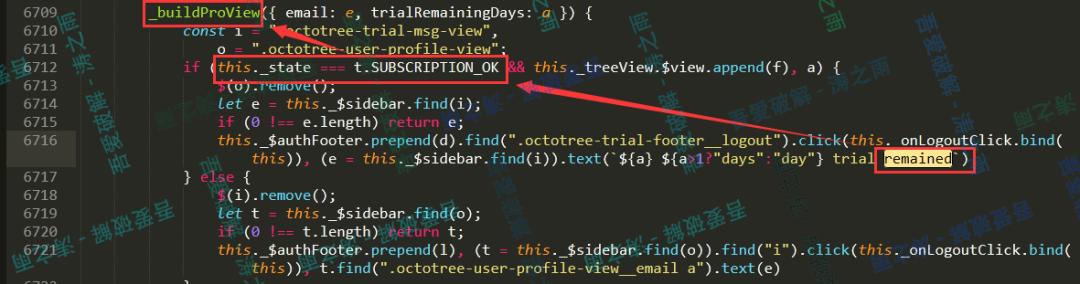
格式化后看起来就很(相对)清爽了。一个方法,里面是判断。根据判断找到this._state === t.SUBSCRIPTION_OK此处其实可以使用全局替换,把this._state === t.SUBSCRIPTION_OK改成true。此处选择方法分析,尽可能少改动。搜索调用(这个没有混淆,很方便找。如果混淆了一般都会动态调试,下面有动态调试的方法,可以参考一下)
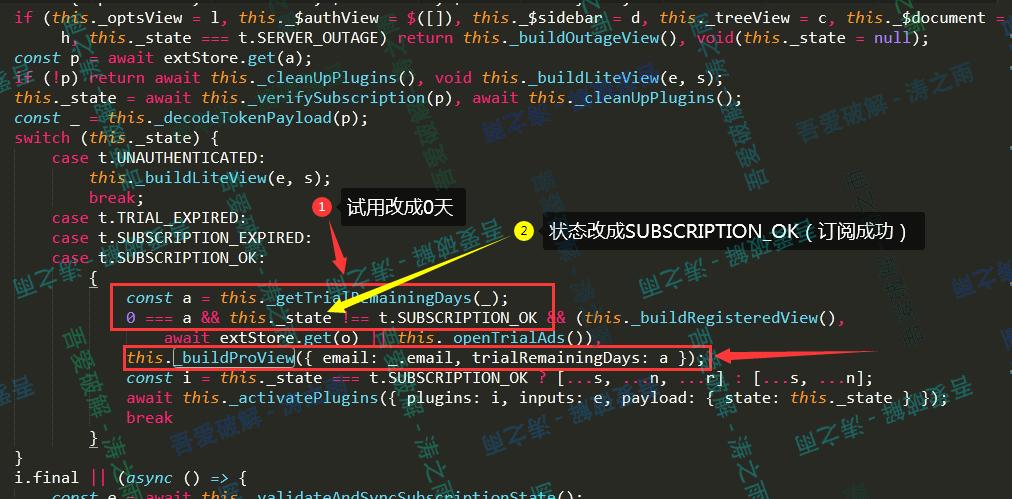
这里一样,因为很轻松就能知道SUBSCRIPTION_OK、SUBSCRIPTION_EXPIRED、TRIAL_EXPIRED是什么意思,直接改就行了。如果混淆了,需要动态调试。
搜索后得知_getTrialRemainingDays只有一处调用,因此直接赋值就好,不会有问题。
const a = this._getTrialRemainingDays(_);
改成
const a = 0;//此处改成0(试用剩余0天,试用期间有购买Pro的广告)
接着是改this._state,因为多次调用该代码,因此溯源。找this._state赋值的位置。就在上面一行(格式化后的)

async _verifySubscription(e) {const i = e || await extStore.get(a), o = this._decodeTokenPayload(i);let s = t.UNAUTHENTICATED;if (o) { const { expiredAt: e, subscriptionStatus: a, trialDays: i, createdAt: n } = o; if (Date.now() < e) if (a) switch (a) { case “EXPIRED”: s = t.SUBSCRIPTION_EXPIRED; break; case “ACTIVE”: case “CANCELLED”: s = t.SUBSCRIPTION_OK } else s = Math.ceil((Date.now() – n) / 864e5) <= i ? t.SUBSCRIPTION_OK : t.TRIAL_EXPIRED}return s === t.UNAUTHENTICATED && await extStore.remove(a), s}
老规矩,可以把判断改掉。我这里把除了SUBSCRIPTION_OK的赋值全都改了。
async _verifySubscription(e) {const i = e || await extStore.get(a), o = this._decodeTokenPayload(i);let s = t.UNAUTHENTICATED;if (o) { const { expiredAt: e, subscriptionStatus: a, trialDays: i, createdAt: n } = o; if (Date.now() < e) if (a) switch (a) { case “EXPIRED”://把下面两行过期的跳转删掉 case “ACTIVE”: case “CANCELLED”: s = t.SUBSCRIPTION_OK } else s = Math.ceil((Date.now() – n) / 864e5) <= i ? t.SUBSCRIPTION_OK : t.SUBSCRIPTION_OK//这里把判断前后改成一样的就成}return s === t.UNAUTHENTICATED && await extStore.remove(a), s}
当然全都删掉然后改成
return t.SUBSCRIPTION_OK
也是可以的。我个人习惯基于原代码修改。
测试是否成功
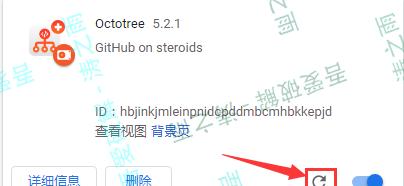
重新加载插件就修改完成了。
这里是成功破解了高级功能。如果不成功返回继续如果报错见出现错误的处理方法
修改–汉化分类
上一次修改的时候对代码进行了汉化,这次也不例外。汉化的情况有多重。
语言是写死的(类似这次,是只有单一语言的)
有多重语言包可以选择,就是没有中国的(差评)
有中文的选项,但是只有部分是汉语,而且还有好多是错的。
一般来说,1是因为没做多语言配置,在js里直接修改就好2相对来说好改一点,找到语言包,修改就行(一般是json文件或是js内的json,且多为谷歌语言包,在插件目录下的_locales文件夹下,有对应语言的语言包)3一般和2情况类似,补充翻译即可。(推荐BCompare 4,对比很方便,其他某插件的示意图如下图)
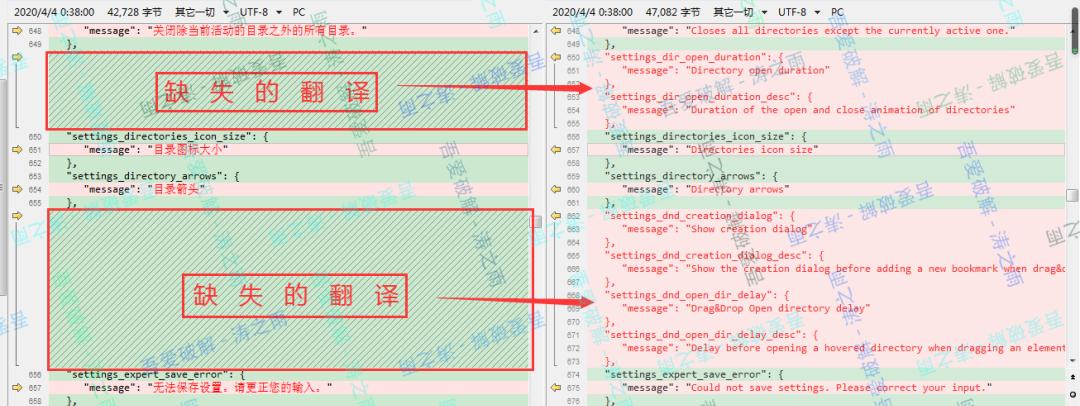
本插件是最不方便修改的写死在js里的类型。一般需要所见即需译,就是看到需要翻译的,就去翻译,而且翻译的过程最好从特征词句到一般词语。有强烈特征的一句话或是一个不常见的单词先翻译。比如settings,一般只要有设置的插件里会反复出现。这就不好定位了。
例子一:汉化提示语并自定义
举个例子
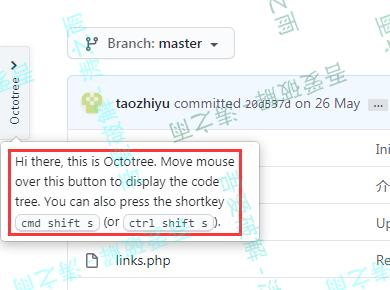
第一次安装完后打开会有如下提示,一句话,就很方便搜索到

那就直接修改好了。注意不要修改到关键词,或是其他代码,或是单双引号,亦或是%1、$1、{1}这类的替换字符。
翻译替换进去就行,这里我选择谷歌翻译,可能是日常习惯用谷歌搜索吧,而且比较喜欢Material Design风格吧。
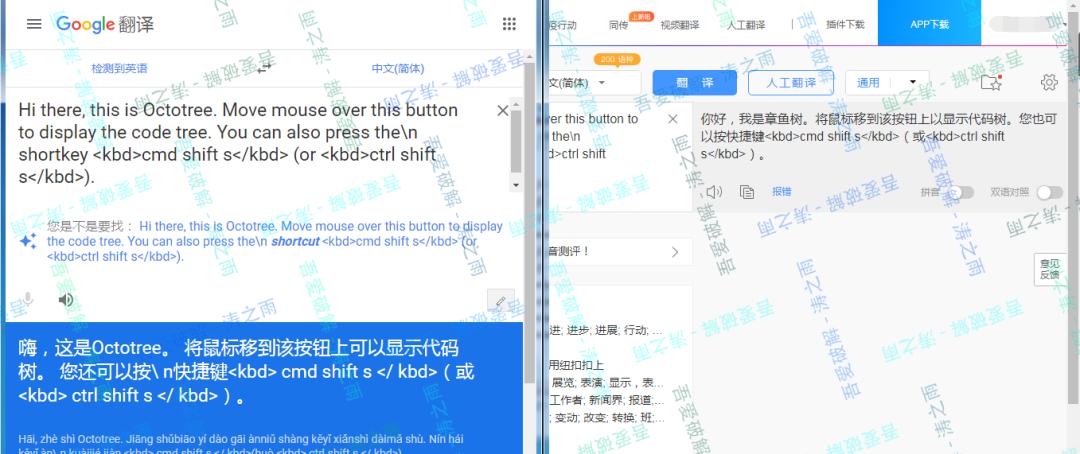
虽然都是简单的句子,我还是选择机译 校准。因为打字没有复制粘贴快(所以码教程是最痛苦的,不接受反驳)
当然,你也可以随手扔一个“版权”之类的。。。虽然破解版只是技术的产物,是没有版权可验的。
修改完:

效果图:
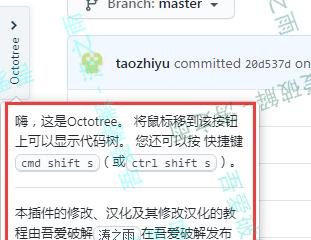
例子二:汉化部分设置
再举个例子
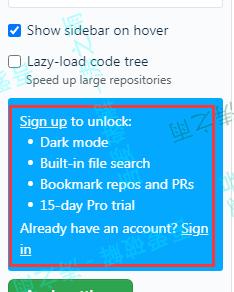
因为我刚才卸载了,提示我要登录。改之,老规矩,搜索上面的关键词unlock:
搜索后发现并没有解锁的列表,在${s}和${n}里。
向上翻一下,找到了该列表。

既然是破解版,那就可以随心所欲的翻译了。。。比如我是这么做的
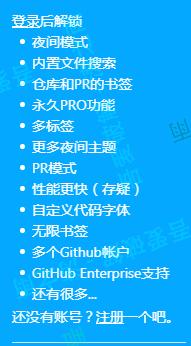
对应的代码部分:
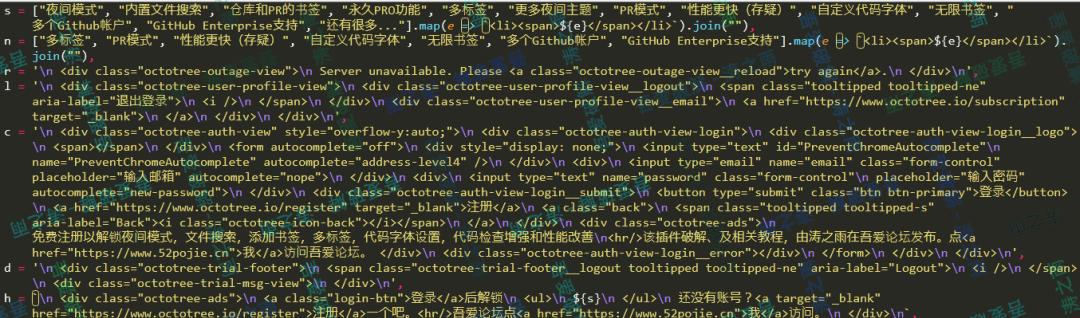
例子三:重复部分汉化
汉化Settings设置的标题部分。有很多搜索项

可以
勾选Aa区分大小写。
使用正则表达式,排除前后没有的字符比如使用
\WSettings\W匹配前后都是非字母和数字的`Settings`(这9处除了一个夜间模式匹配字符的正则表达式,其余的都是要汉化的)
审查元素,找到前后文(包括类名、ID)比如
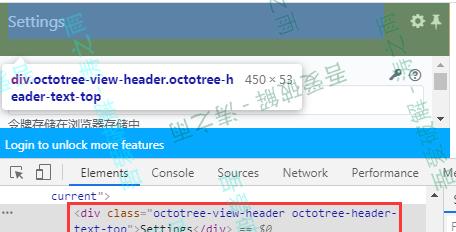
很方便就可以精准定位到汉化的位置。其他汉化例子展示
请下载插件(同时提供了修改后的和未修改的版本)
修改–布局
布局一般修改是CSS,JS甚至HTML,因此要都有所了解。
老bug了。。无法滚动的bug修复了,但是界面还是不正常(左侧多余,右侧溢出)
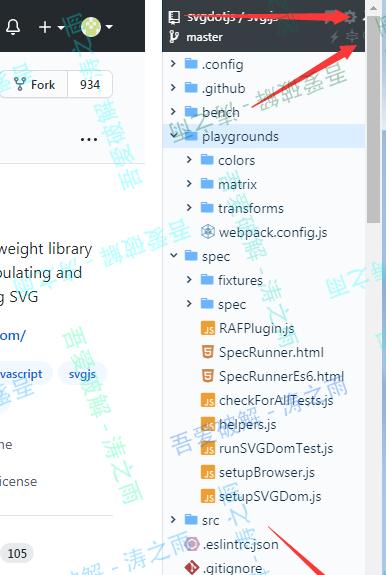
在Chrome的控制台里一通摸索(瞎改),
一般为CSS或CLASS的修改居多,需要有HTML、CSS等基础
发现是
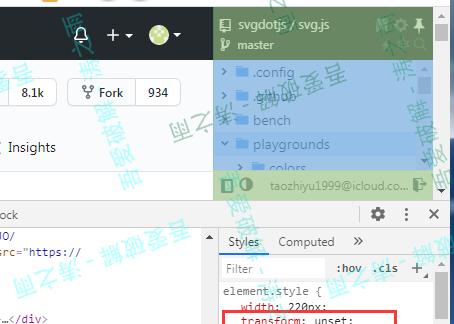
把transform和left属性强制删除,设置就行(unset)在下面的class里找到设置右侧属性的类(本例中见下图)

因为是!important强制属性,所以只需要改一个就行。修改部分如图所示:

注:
改法不唯一,只要能实现目的,且简洁方便快捷实用,就是好方法。
本方法因为没有使用transform属性,移动动画会丢失。不想加animation动画,又没想到更好的方法。。。凑活用吧,反正主要不是看动画的。
强迫症患者
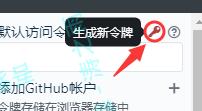
tip竟然出现在左边。。。好难受看我改到下(上)面分析class,tooltipped-w是左边显示,因此猜测w是指西边。
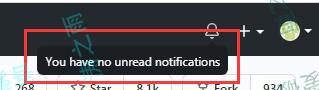
观察到上面Git部分有想要的样式,同理,炮制出tooltipped-sw(西南),改动前后的对比
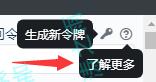
注:Chrome在标签上右键Force State可以设置当前状态
改完代码发现在右侧的时候显示正常,但是左侧的时候就变了。查看代码发现因为有页面方向的变换,对class进行了动态改变。改js代码吧。给每一个加上单独的类(这里我使用的是tao)

效果(注:图经过处理,为了方便看效果,部分间距增加了)
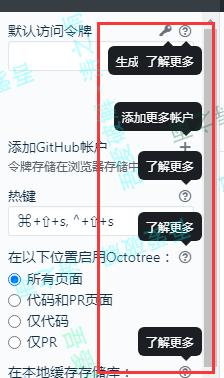
左右均正常。
其他修改(瞎改)
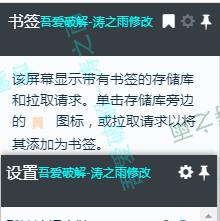
咳咳,反正html、css或js呗。看着改好了。。。
修改–杂项
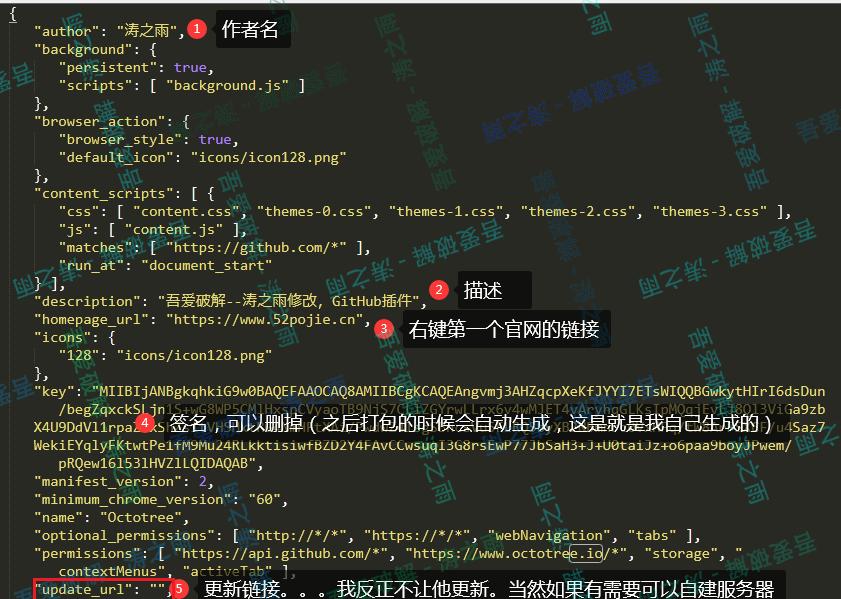
注!上述截图因为方便说名,仅把更新链接删掉了。真正操作的时候请删除
或是卸载后再弹一下5爱的官网(下图第一个框)当然也可以像我上个版本一样,第一次安装的时候弹一下。

效果:
第一次安装有弹窗:
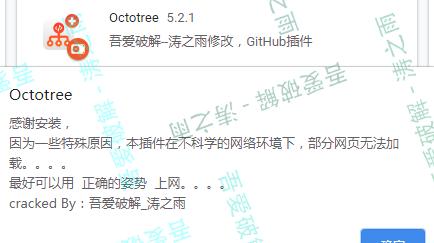

修改–动态调试
动态调试是最方便找到出问题的位置以及原因的办法(虽然不一定能想到怎么解决。比如下图)。
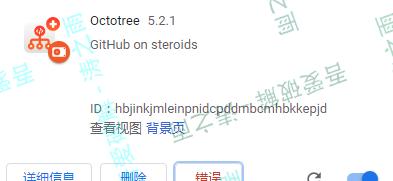
亦或是代码被混淆的很厉害,又抽取了结构,平流抽象化了(AST)
注:AST又被称为js预编译,可以参考这里的介绍
还是以Octotree为例假如我故意(一不小心)出了一个未知错误。
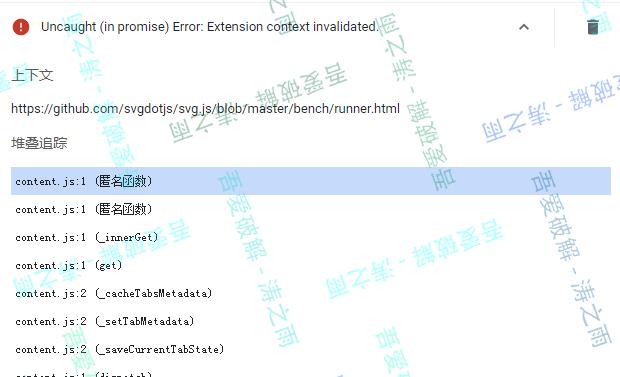
插件的错误也十分“委婉”,而且因为压缩了,不方便看错误位置。动态调试吧。这里要分情况查看。
popup(弹出页面)
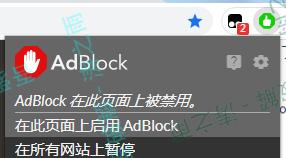
插件上右键-审查弹出窗口-(格式化)下断点-重新加载
注:重新加载可以在console里输入
location.reload(true)
重新加载。
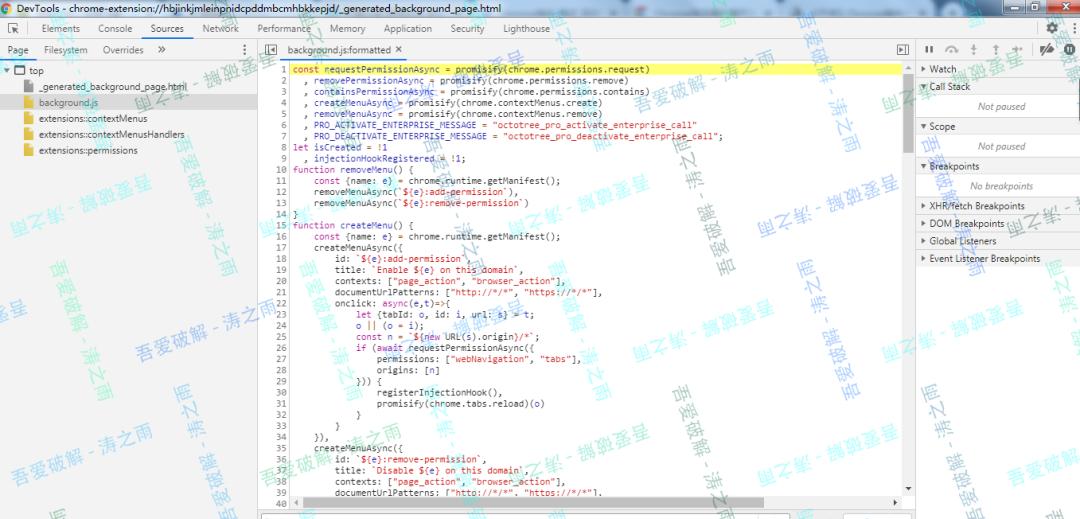
植入到页面的js
可以直接在console-Content Script-页面的位置(如果有iframe的话)-插件名中格式化,下断点等等。
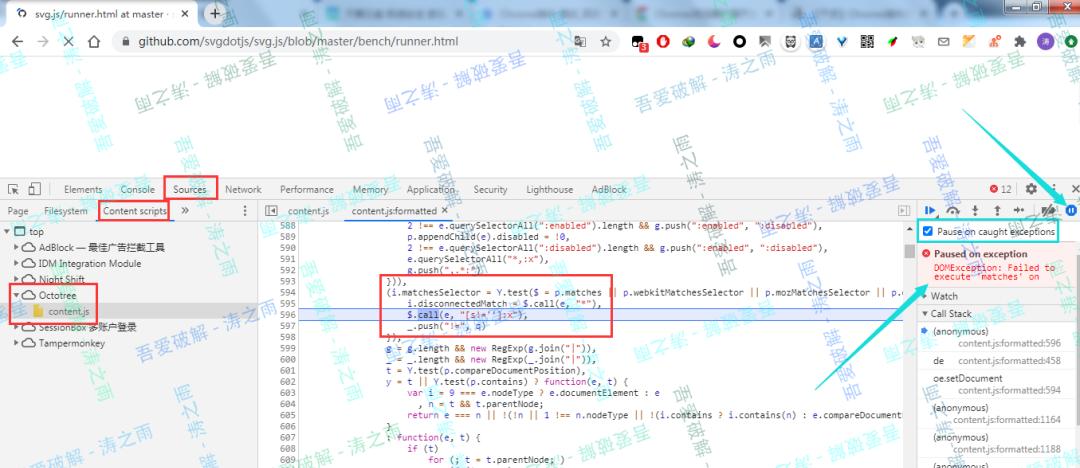
注:推荐一个我刚发现的功能(可能有朋友早就知道了了吧。。)在上图蓝色箭头所示的方框的位置,是异常前下断点,系统会在出现异常并且没有被捕捉的地方,在报错前断下。堆栈,数据都保存着,而且有报错的信息,可以方便调试。
出现错误的处理方法
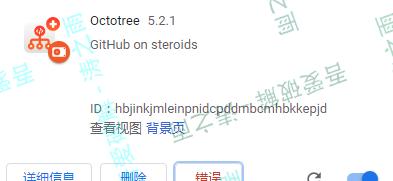
最简单的办法就是:
一直撤销到不报错为止,然后重做。如果不行的话,请退回到备份版本。
如果重复好几次,还是感觉没问题,就需要动态调试了(参上文)。
打包
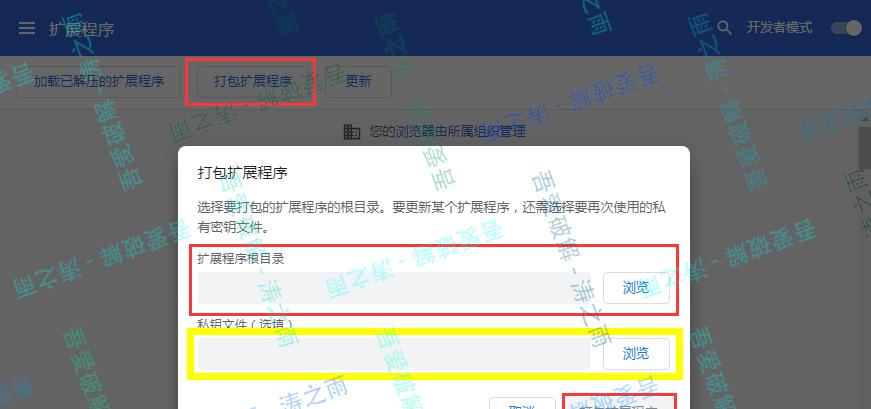
补充:
每个私钥都标志这一个独立的插件,如果不同的插件用同一个私钥签名,会导致覆盖。(惨痛教训)
因为Chrome的特性,无法直接安装没有在谷歌商店中发行的插件(除非签名经过官方许可,并且有第三方进行安装,比如下面的区别示意图)
如果是分享zip版未打包的插件,推荐先打包后再重命名。这样可以保证插件数据不会丢失更新的时候,因为有key系统会认为是在更新插件,不会导致多个版本共存(5555我才知道,所以现在。。)
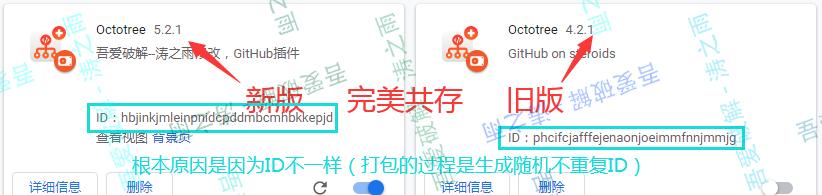 新版本旧版本共存了。。。也就是说旧版本的设置需要手动转移到新版本(气哭)
新版本旧版本共存了。。。也就是说旧版本的设置需要手动转移到新版本(气哭)
参考资料
有问题或是遇到奇怪的API可以查阅。
原crx
下载:
云盘:189云盘:
https://cloud.189.cn/t/r2MJ3yaMVV3e访问码:03ts【原包】即为未修改版本,后缀改成zip即可【样品】即为修改后的版本,后缀改成zip即可【教程】为PDF教程,后缀改成pdf即可【crx】为修改打包后的crx样本,后缀改成crx即可
蓝奏云:
样品:https://www.lanzoux.com/ihR3eef0yyh密码:ezpf
原包(zip)https://www.lanzoux.com/itEFfef0z3c密码:b0ip
本教程PDFhttps://www.lanzoux.com/iOkeHef0zti密码:c0cb
CRX版样品https://www.lanzoux.com/iAl1fef1c8f密码:hhy6
小站:样品:Octotree_cracked by 吾爱破解:涛之雨V5.2.1_0.zipCRX版样品:Octotree_cracked by 吾爱破解:涛之雨V5.2.1.crx原版zip:Octotree本教程PDF(最后的下载部分有改动,未同步)download.pdf
–官方论坛
www.52pojie.cn
–推荐给朋友